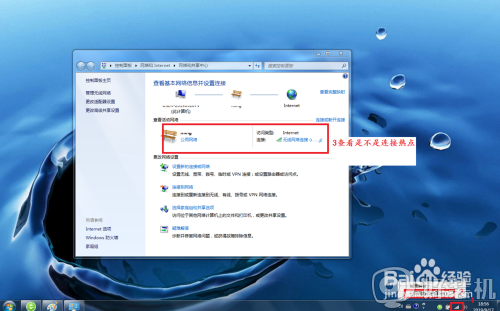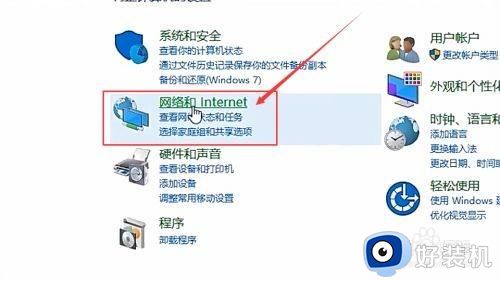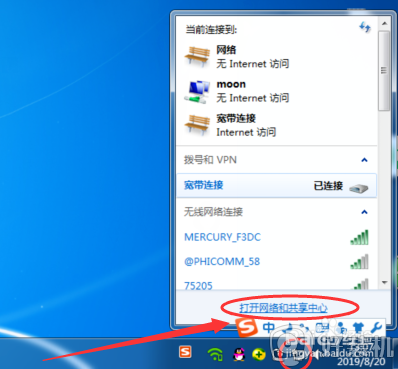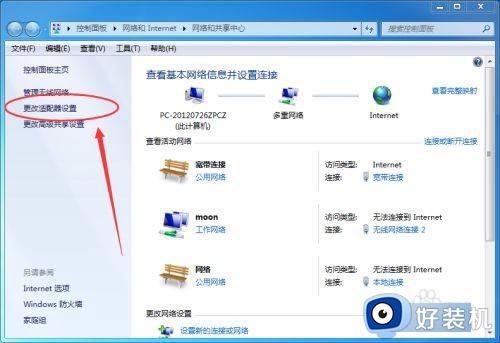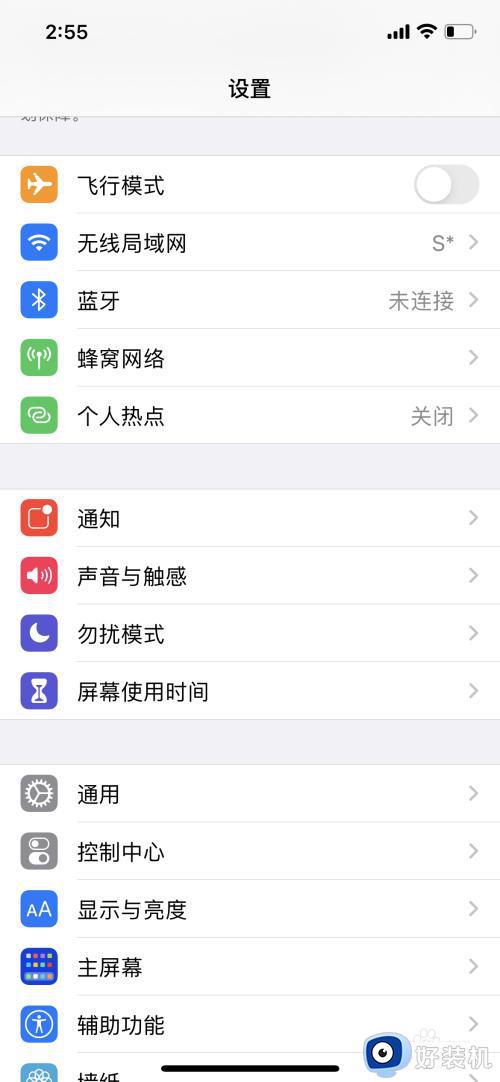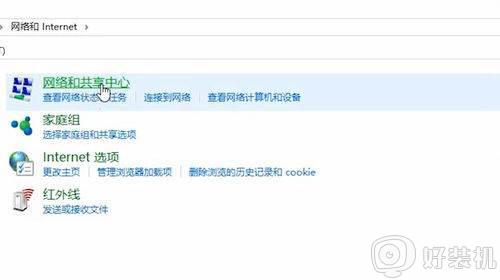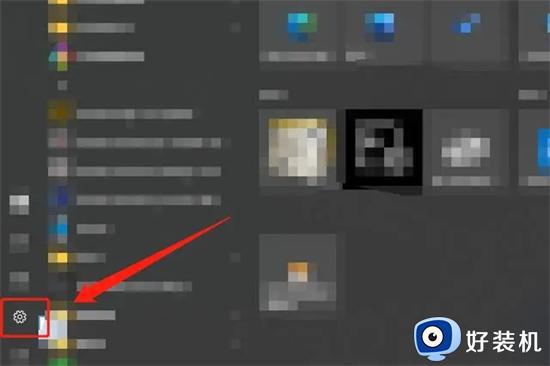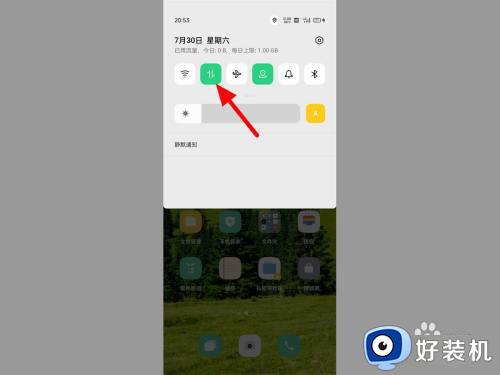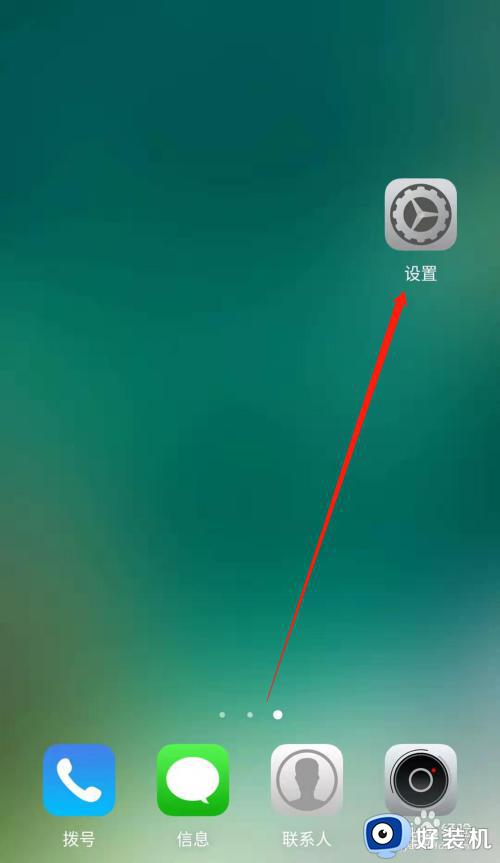电脑连接热点上不了网怎么回事 电脑连了手机热点上不了网如何解决
时间:2020-12-22 11:25:52作者:huige
当身边没有有线网络或者wifi的又着急上网的时候,很多用户都会通过手机开启热点来连接使用,可是近日有小伙伴却遇到这样一个问题,就是电脑连上手机热点之后,却上不了网,这是怎么回事呢,针对电脑连了手机热点上不了网这个问题,接下来给大家讲述一下详细的解决方法吧。
具体步骤如下:
1、打开“设置”。
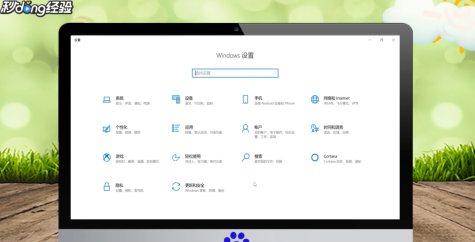
2、点击“网络和Internet”。
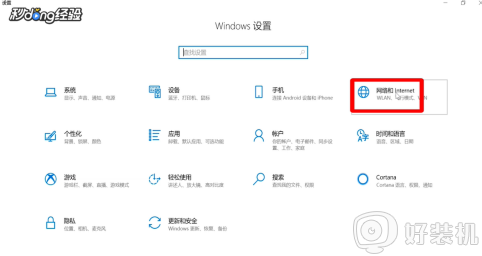
3、点击“更改适配器选项”。
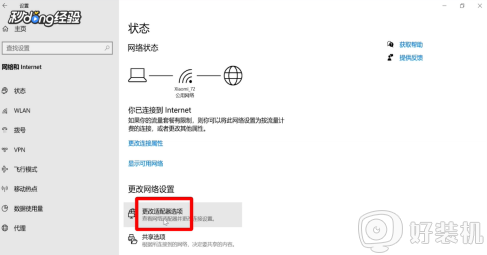
4、点击“WLAN”。
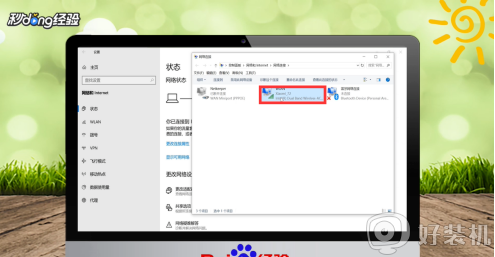
5、点击“属性”。
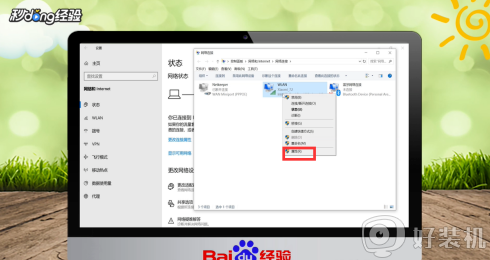
6、勾选“Internet协议版本4”。
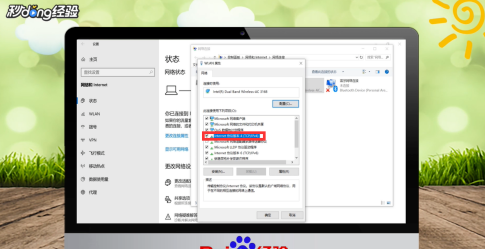
7、点击“属性”。
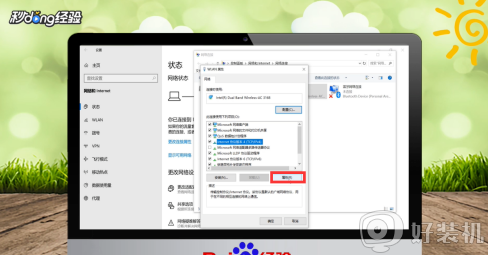
8、选择“使用下面的DNS服务器地址”。
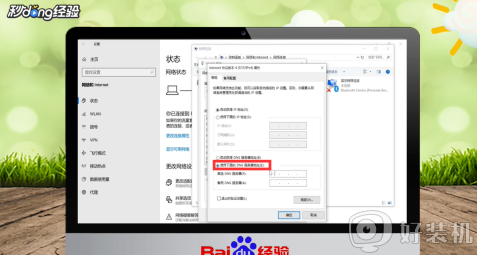
9、输入“服务器地址后”。
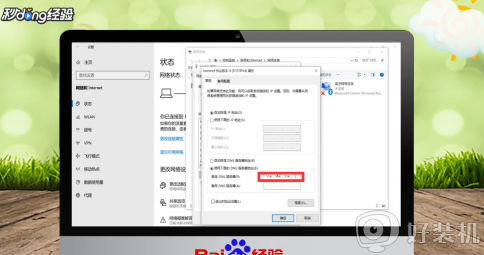
10、勾选“退出时验证设置”。
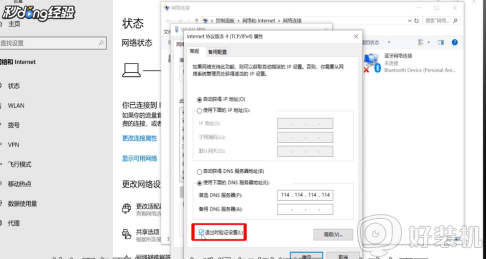
11、点击“确定”即可。
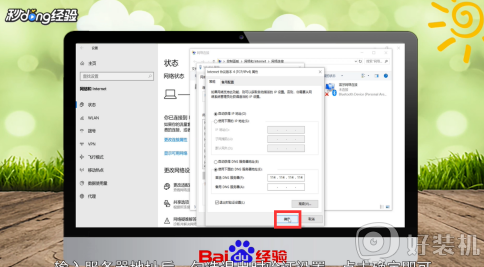
上述给大家讲解的就是电脑连接热点上不了网的详细解决方法,有遇到相同情况的小伙伴们可以学习上面的方法来进行解决吧,相信可以帮助到大家。